Hướng dẫn sử dụng, Tin tức
Hướng dẫn xem, xem lại, đổi mật khẩu, thay đổi cấu hình camera Dahua/ KBVision trên phần mềm điện thoại DMSS
Nếu quý khách có nhu cầu tìm hiểu cách cài đặt phần mềm DMSS cài đặt camera Dahua thì click tại đây. Nếu quý khách muốn tìm hiểu cách chia sẻ camera Dahua thì ấn tại đây.
Còn bài viết này sẽ hướng dẫn quý khách cách xem trực tiếp, xem lại, đổi mật khẩu, thay đổi cấu hình camera Dahua trên phần mềm điện thoại DMSS.
I. Để xem trực tiếp camera Dahua. Quý khách mở phần mềm DMSS trên điện thoại ra. Giao diện sẽ như hình dưới.
Quý khách chọn mục “a” là tab “Thiết bị”. Chọn mục đánh dấu là “b” để bắt đầu xem trực tiếp. Nút đánh dấu “c” trên hình để thay đổi kiểu nhìn hiển thị danh sách thiết bị.

Giao diện xem trực tiếp sẽ được hiển thị như hình dưới, và có 1 số chức năng được đánh dấu như hình:
- a: camera đang được chọn để thao tác
- b: chuyển sang chế độ HD (độ nét cao, tốc độ load hình chậm hơn, dùng khi mạng nhanh) và chế độ SD (độ nét thấp, tốc độ load hình cao, dùng khi mạng kém).
- c: tắt tiếng đối với các camera có ghi âm
- d: chuyển đổi số cửa sổ camera trên 1 khung nhìn: 4 – 8 – 16
- e: giao tiếp âm thanh với camera có chức năng phát loa.
- f: ghi hình thực tế những gì đang xem trực tiếp camera được chọn ở mục a. LƯU Ý: Chưa lưu vào ngay “thư viện” của điện thoại. Để lưu vào thư viện điện thoại, vui lòng đọc hướng dẫn bên dưới.
- g: chụp ảnh thực tế những gì đang hiển thị trực tiếp trên kênh camera được chọn ở mục a. LƯU Ý: Chưa lưu vào ngay “thư viện” của điện thoại. Để lưu vào thư viện điện thoại, vui lòng đọc hướng dẫn bên dưới.
- h: bật “cần chuyển hướng” với các camera có thể quay quét (camera PTZ)
- i: Mở xem lại lịch sử ghi hình ở kênh camera đang được chọn (mục a) => Vậy nếu quý khách muốn xem lại camera, ấn vào chỗ đánh dấu “i” này
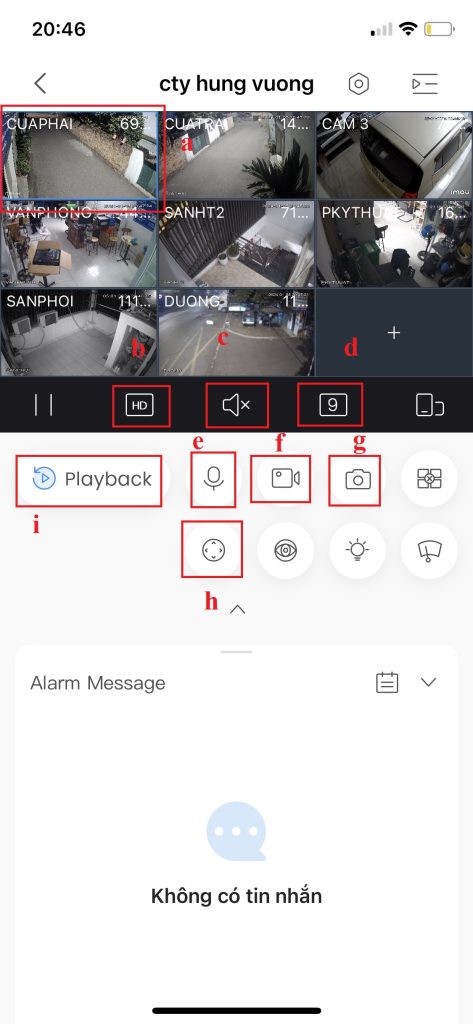
II. Cách xem lại camera Dahua trên phần mềm DMSS.
Mở tính năng xem lại như mục “i” ở ảnh bên trên. Giao diện sẽ hiện lên như dưới dây. Cụ thể các mục đánh dấu sẽ có các chức năng sau:
- a: Khung nhỏ thể hiện hình ảnh trực tiếp thời gian thực. Có thể kéo thả khung này di chuyển khắp màn hình hoặc tắt bỏ ở dấu X nhỏ góc trên bên phải của khung hình nhỏ này.
- b: tốc độ phát lại (tua nhanh, tua chậm)
- c: chụp ảnh hoặc ghi hình lịch sử camera đang phát lại. LƯU Ý: Chưa lưu vào ngay “thư viện” của điện thoại. Để lưu vào thư viện điện thoại, vui lòng đọc hướng dẫn bên dưới.
- d: chọn ngày cần xem lai. Các ngày có đánh dấu cuộn băng là những ngày có lưu trữ tùy theo dung lượng ổ cứng lắp đặt.
- e: Thanh ngang thể hiện 24h của ngày được chọn ở mục d. Quý khách có thể kéo sang trái hoặc sang phải để chọn thời điểm xem lại, được đánh dấu bằng thanh mảnh màu xanh dương ở chính giữa.
- f: xem lại ở dạng từng clip nhỏ có độ dài bằng nhau của ngày ghi hình chọn ở mục d.
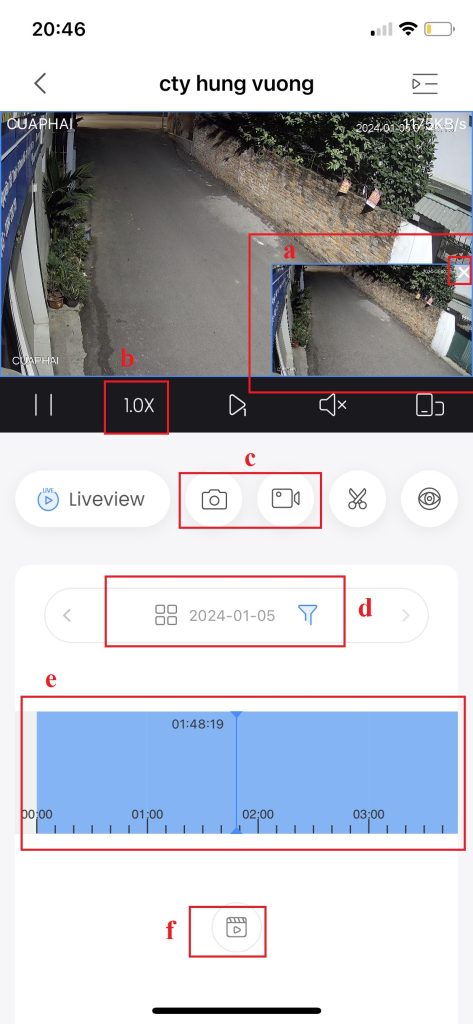
III. Cách lưu hình ảnh đã trích xuất về album điện thoại để chia sẻ qua zalo, facebook.
Như các hướng dẫn lưu lại hình ảnh ở trên, các hình ảnh và video được trích xuất mới chỉ đang lưu trên ablum của phần mềm DMSS chứ chưa hề lưu về ablum của điện thoại, nên chưa thể xem trực tiếp trên album điện thoại hay gửi nhận qua các ứng dụng chat. Vậy để lưu về album điện thoại, quý khách thao tác như sau:
- Mở phần mềm chọn tab “Tôi” như hình.
- Chọn “Tất cả”
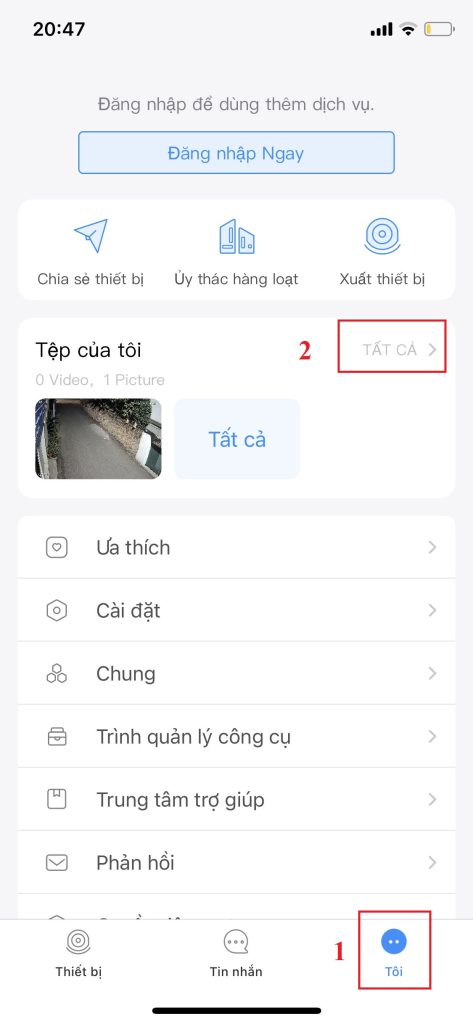
Lúc này các video và hình ảnh đã từng ghi khi xem trực tiếp hoặc xem lại sẽ được hiển thị tại đây. Nếu video thì chọn tab 1.a, còn hình ảnh thì chọn tab 1.b. Các hình ảnh và video sẽ liệt kê ở bên dưới.
Để chọn các hình ảnh và video sẽ lưu về album điện thoại, ấn nút được đánh dấu 2 ở hình dưới đây.
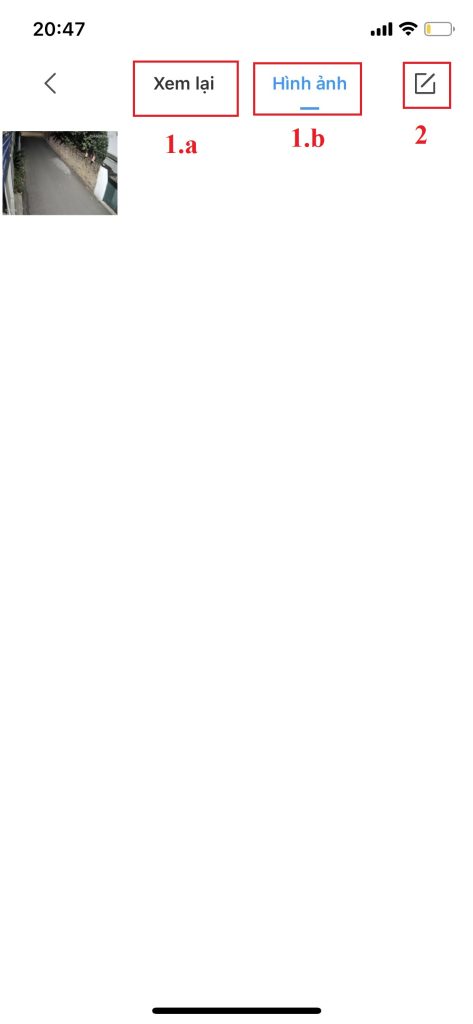
Sau đó quý khách tick chọn các hình ảnh hoặc và video mình muốn lưu về ablum điện thoại như đánh dấu 1 ở hình dưới, và ấn nút đánh dấu vị trí 2 ở hình dưới.
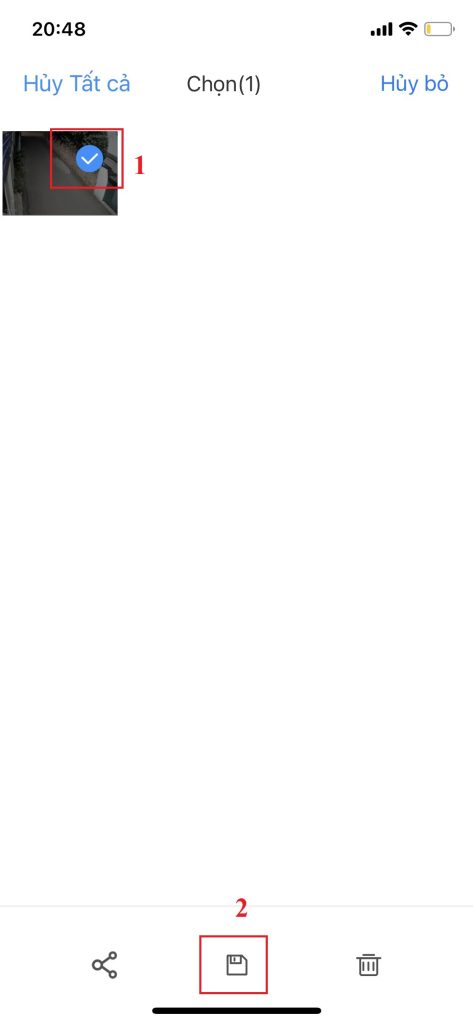
Lúc này hình ảnh mới thực sự được lưu về album (thư viện ảnh) điện thoại của quý khách để quý khách có thể xử lý như 1 bưc ảnh chụp thông thường như chỉnh sửa, gửi đi, xem lại trực tiếp.
IV. Đổi mật khẩu đầu ghi ngay trên điện thoại.
Ngay khi lắp đặt xong thì các kỹ thuật viên của Công nghệ số Hùng Vương sẽ yêu cầu quý khách tự đặt một mật khẩu cho hệ thống camera của mình hoặc bàn giao cho quý khách 1 mật khẩu mặc định của chúng tôi. Lúc này nếu quý khách có nhu cầu đổi mật khẩu thì vui lòng thao tác theo hướng dẫn sau:
Trên danh sách thiết bị ở tab “thiết bị” khi mở phần mềm DMSS, quý khách ấn vào nút … như hình 1 dưới đây, và chọn “Thông tin thiết bị” như đánh dấu 2 ở hình dưới.
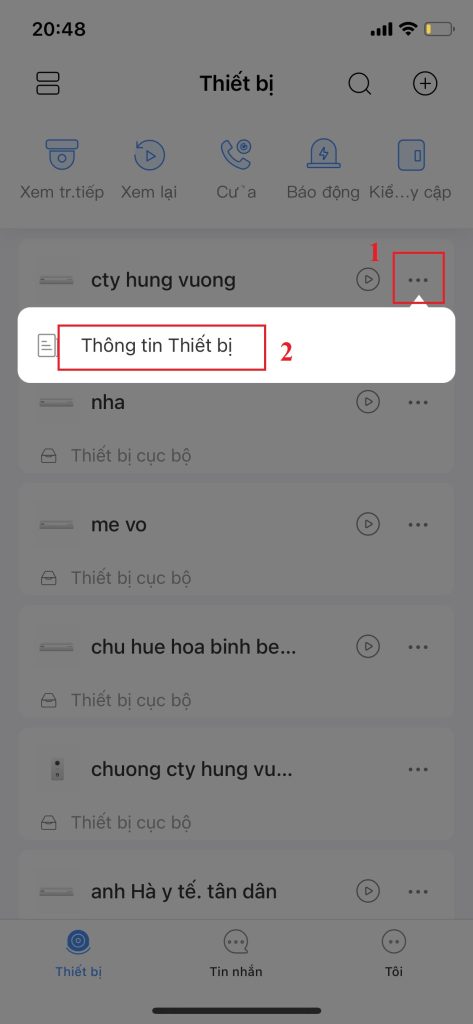
Tiếp theo ấn vào nút góc trên bên phải như hình.
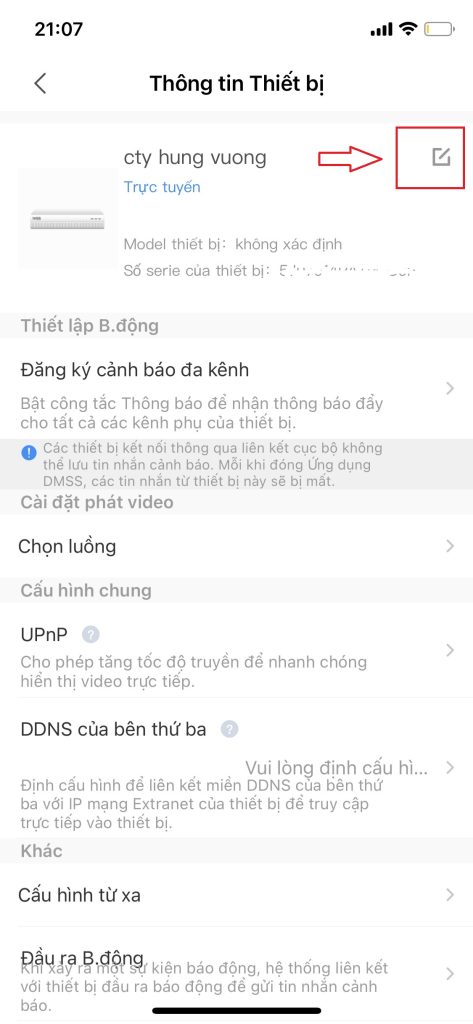
Tiếp theo chọn phần đổi mật khẩu thiết bị
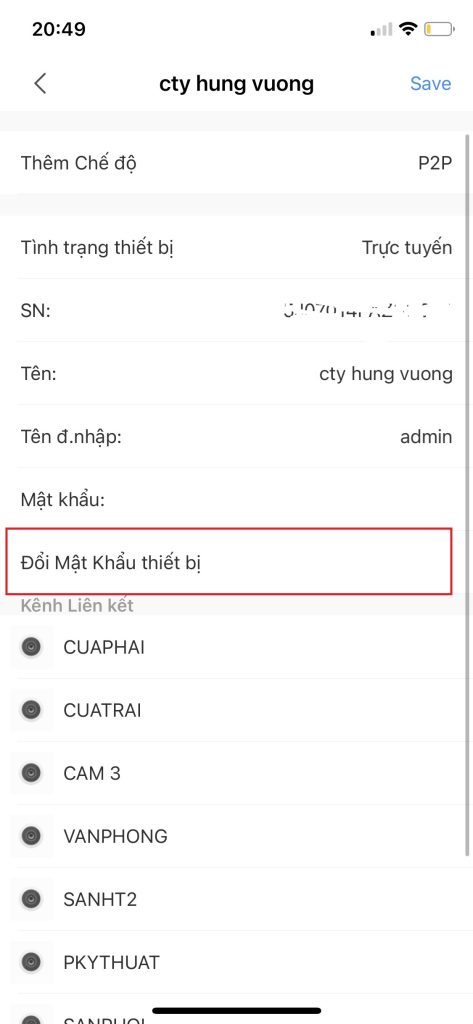
Tiếp theo nhập mật khẩu cũ, mật khẩu mới và nhập lại mật khẩu mới vào các ô tương ứng. Mật khẩu cần có chữ hoa, chữ thường, số và kỹ tự đặc biệt ở mục đánh dấu 1 ở hình dưới đây, sau đó ấn Save ở vị trí đánh dấu 2 ở hình dưới đây.
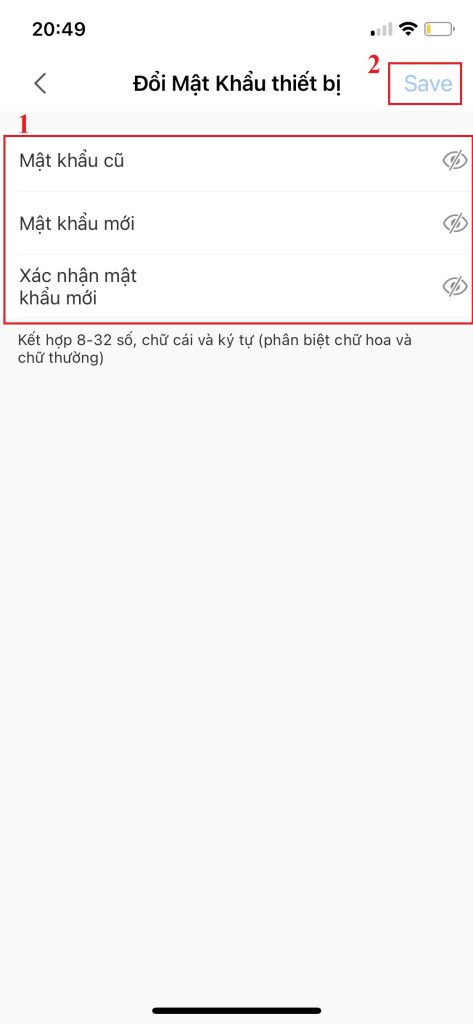
Và thế là quý khách đã đổi mật khẩu thành công cho thiết bị đầu ghi của mình.
LƯU Ý VỚI QUÝ KHÁCH: Nếu quý khách đã đổi mật khẩu nhưng sau đó không thể nhớ được mật khẩu và không thể tra cứu trên điện thoại nào đã cài đặt thì đầu ghi phải được gửi lại cho chúng tôi để gửi về hàng sản xuất hỗ trợ reset, điều này làm gián đoạn quá trình sử dụng dịch vụ của quý khách nên quý khách vui lòng ghi nhớ và bảo quản mật khẩu đã đổi của mình thật tốt.
Sau khi đổi mật khẩu xong thì chính diện thoại của quý khách cũng sẽ không thể xem camera được nữa, dĩ nhiên tất cả các camera mà quý khách đã chia sẻ trước đây cũng không thể xem được camera, sẽ nhận được thông báo là “mật khẩu đã đổi”. Lúc này quý khách cần đổi thông tin thiết bị. Sau đây là cách đổi thông tin thiết bị, sử dụng trong các trường hợp quý khách muốn đổi tên thiết bị cho dễ quản lý khi có nhiều camera hoặc phù hợp hơn với điện thoại. Áp dụng cả với chính điện thoại của quý khách và các điện thoại khác muốn xem camera.
V. Cách thay đổi thông tin thiết bị.
Quý khách mở phần mềm, chọn tab “thiết bị”, chọn dấu … như đánh dấu 1 trong hình, sau đó chọn 2 như hình.
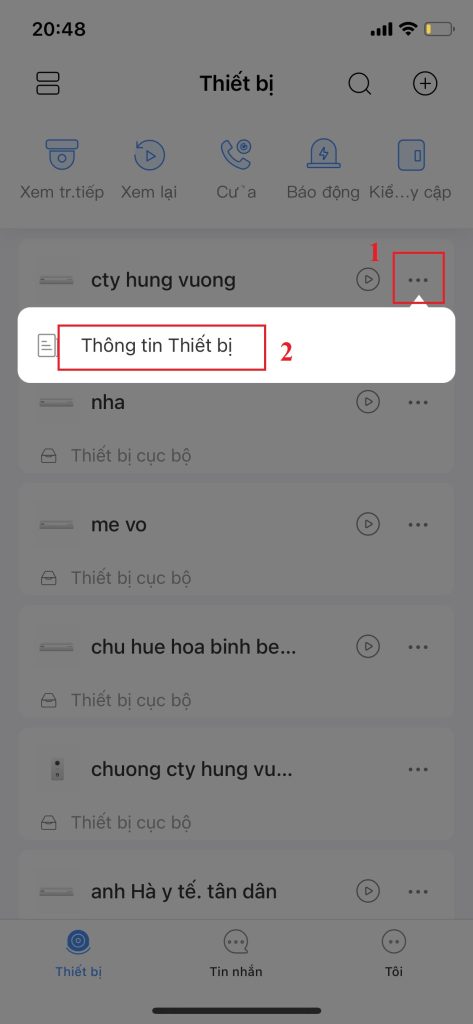
Một cửa số mới hiện ra, ấn vào nút như hình
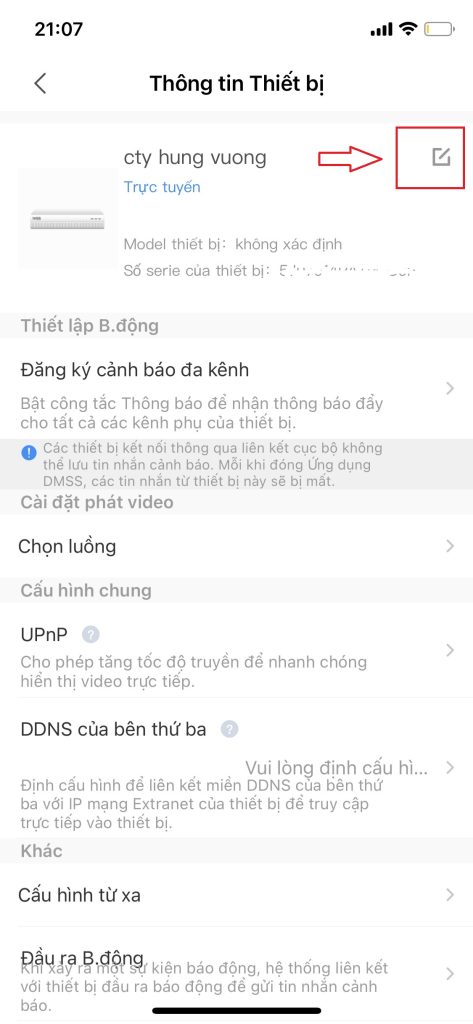
Tại đây quý khách thay đổi các thông số “Tên” ở mục 1 khi muốn đổi tên hoặc cập nhật “Mật khẩu” khi thay đổi mật khẩu. Sau đó ấn nút Save ở mục 2.
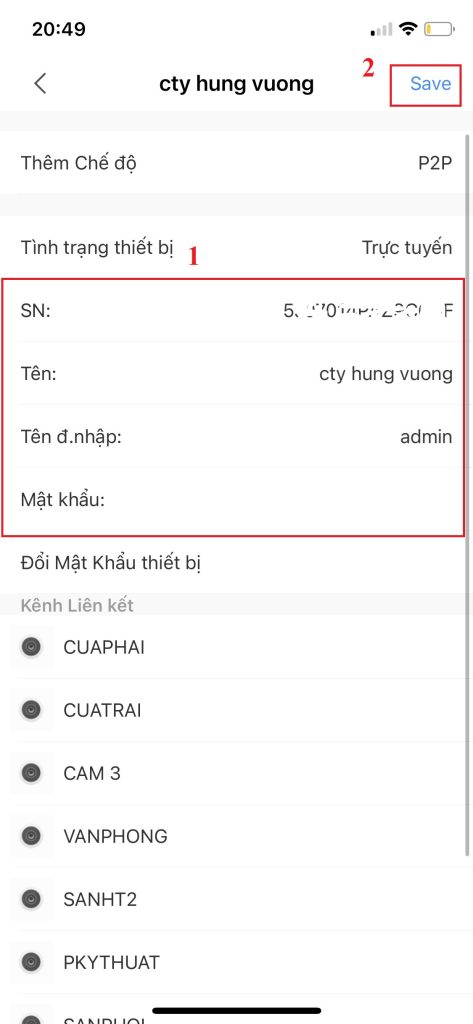
Lúc này quý khách đã cập nhật thông tin thiết bị xong và có thể xem được camera bình thường.

